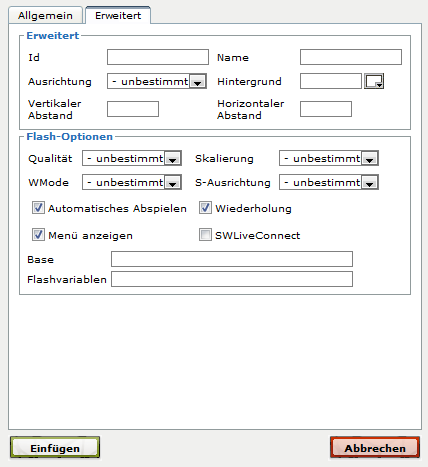Videos und Multimedia
Aus DynPG-Wiki
Version vom 14. Mai 2011, 10:40 Uhr von Torsten (Diskussion | Beiträge)
Mit DynPG können Sie verschiedene Video- und Multimediaformate in Ihre Artikel einbetten. In diesem Artikel lernen Sie wie Sie Multimedia-Elemente einbetten und deren Einstellungen anpassen können.
Inhaltsverzeichnis
Multimedia-Elemente einbinden
Um Multimedia-Elemente einzubinden, klicken Sie in der Werkzeugleiste des Texteditors auf den ![]() "Multimedia einbetten"-Button. Hierauf erscheint ein neues Fenster, in welchem Sie die Multimedia-Datei angeben sowie weitere Angaben machen können.
"Multimedia einbetten"-Button. Hierauf erscheint ein neues Fenster, in welchem Sie die Multimedia-Datei angeben sowie weitere Angaben machen können.
Geben Sie zunächst die folgenden Angaben zur Datei an:
| Typ: | Typ der Multimedia-Datei (Flash, Quicktime, Real Media, Shockwave, Windows Media) |
| Datei/Url: | Geben Sie die URL zur Multimedia-Datei an, oder klicken Sie auf den "Durchsuchen"-Button links vom Eingabefeld und wählen Sie eine Datei aus der Liste der hochgeladenen Dateien. |
| Abmessungen: | Breite und Höhe des Multimedia-Elements. Die Option "Proportionen erhalten" bestimmt, ob die Abmessungen der Multimedia-Datei beibehalten werden sollen. |
Erweitert
Erweiterte Einstellungen
| ID: | CSS-ID des Multimedia-Elements. |
| Name': | Name des Multimedia-Elements. |
| Ausrichtung: | Ausrichtung des Multimedia-Elements relativ zum Text (oben, rechts, unten, links). |
| Hintergrund: | Hintergrundfarbe für das Multimedia-Element. |
| Vertikaler Abstand: | Abstand vom oberen Rand / Element in der Seite. |
| Horizontaler Abstand: | Abstand vom linken Rand / Element in der Seite. |
Flash-Optionen
| Qualität: | Qualitätseinstellung für das Flash-Video (high, low, autolow, autohigh, best). |
| Skalierung: | Skalierungsoption für das Flash-Video (showall - alles zeigen, noborder - kein Rand, exactfit - eingepasst, noscale - keine Skalierung). |
| WMode: | Fenstermodus für das Flash-Video (window, opaque, transparent). |
| S-Ausrichtung: | Ausrichtung des Flash-Video-Elements. |
| Automatisches Abspielen: | legt fest, ob das Flash-Video automatisch beim Aufrufen der Seite abgespielt werden soll. |
| Wiederholung: | legt fest, ob das Flash-Video in einer Schleife abgespielt werden soll. |
| Menü anzeigen: | legt fest, ob das Menü des Flash-Players angezeigt werden soll. |
| SWLiveConnect: | legt fest, ob die SWLiveConnect Option zur Verbindung von Flash-Actionscript mit JavaScript aktiviert werden soll. |
| Base: | Basis-URL für relative URLs innerhalb des Flash-Videos. |
| Flashvariablen: | Definition von Flash-Variablen. |